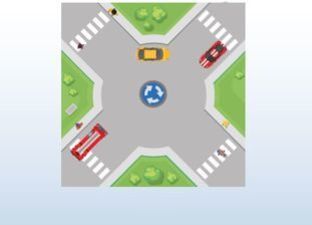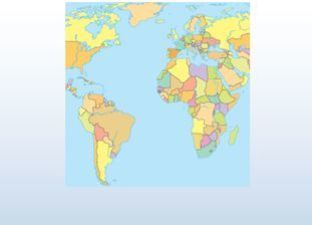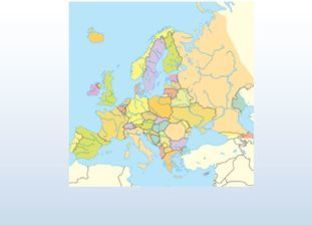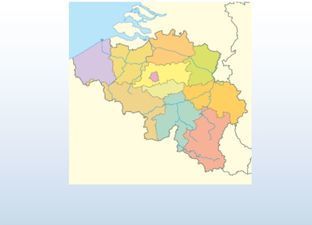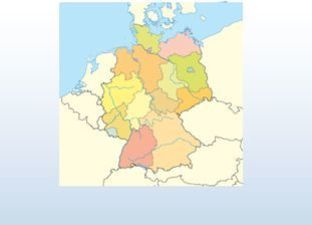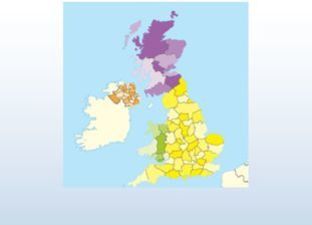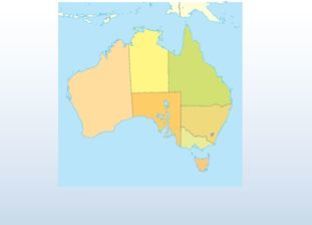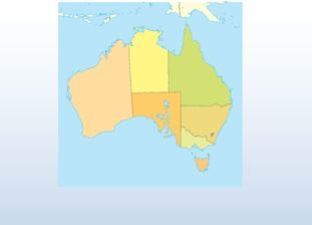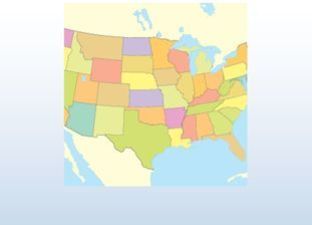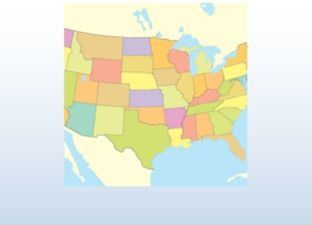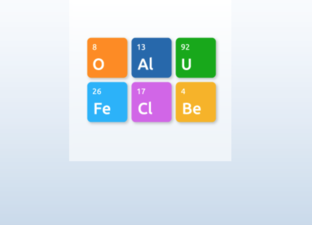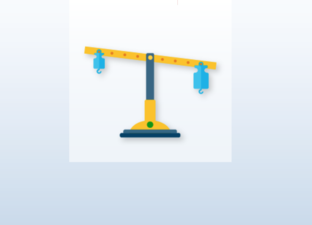Die Schüler müssen noch viel Erfahrung im Straßenverkehr sammeln. Üben Sie die Theorie auf spielerische Weise, damit sie diese täglich in ihrem eigenen Umfeld anwenden können.
Klicken Sie in der Werkzeugleiste auf die Zeigertaste, um das Tool zu bedienen. Klicken Sie auf die Schaltflächen in der Symbolleiste, um Verkehrsteilnehmer und Verkehrsschilder hinzuzufügen. Verkehrsteilnehmer und Verkehrsschilder werden an einer festen Stelle im Arbeitsfeld hinzugefügt.
Klicken Sie erneut auf die Schaltfläche oder neben das Menü, um das Menü zu schließen. Anschließend können Sie die Verkehrsteilnehmer und Verkehrsschilder drehen und an eine andere Stelle im Arbeitsfeld verschieben. Über einem Objekt, das Sie verschieben, werden immer zwei oder drei Schaltflächen angezeigt.
- Spiel-Taste
Diese Schaltfläche wird nicht bei jedem Objekt angezeigt. Klicken Sie einmal, um die Richtung des Objekts anzuzeigen. Klicken Sie zweimal, um die andere Richtung anzuzeigen und klicken Sie dreimal, um die Richtung zu deaktivieren. - Schaltfläche „Drehen“
Sobald Sie auf diese Schaltfläche klicken, können Sie das Objekt drehen. - Papierkorb
Hiermit können Sie das Objekt entfernen. Sie können ein Objekt auch entfernen, indem Sie es aus dem Arbeitsfeld ziehen.
Mit der Schaltfläche „Einstellungen“ können Sie die Verkehrssituation einstellen. Hier haben Sie die Wahl aus verschiedenen Straßen und voreingestellten Verkehrssituationen. Klicken Sie erneut auf die Schaltfläche „Einstellungen“ oder neben das Einstellungsmenü, um das Menü zu schließen.
Mit der Schaltfläche „Zurücksetzen“ löschen Sie alle Objekte in Ihrem Arbeitsfeld.